|
从个人来讲很喜欢紫色,感觉很唯美,从中国传统来讲,紫色代表了尊贵,从颜色上来讲,紫色是由红色和蓝色化合而成,红色很温暖,蓝色很冷静。推荐给大家一篇紫色调效果图片的调色教程。教程原理很简单,就是最简单的添加调色图层,关键还是靠自己的美感和如何来把握度的问题。 单纯的紫色图片看上去会很艳丽,看久了视觉会疲劳。不过作者调色非常专业,把橙红及紫色等色彩搭配起来,不仅层次突出,画面更是奇幻唯美。 原图  最终效果  1、打开原图素材,执行:图层/新建调整图层/色彩平衡,调节如下图所示: 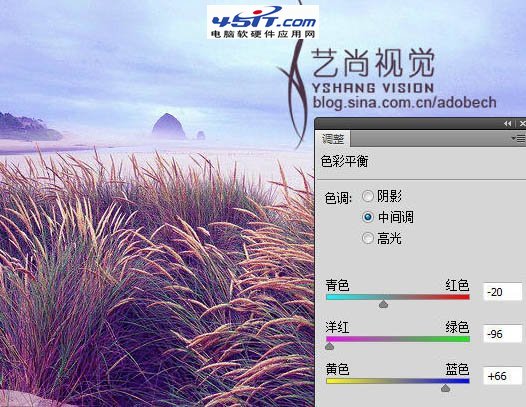 2、调节后的效果如下图:  3、图层/新建调整图层/曲线,调节如下图所示:  4、调节后的效果如下图:  5、再次执行图层/新建调整图层/曲线,调节如下图所示: 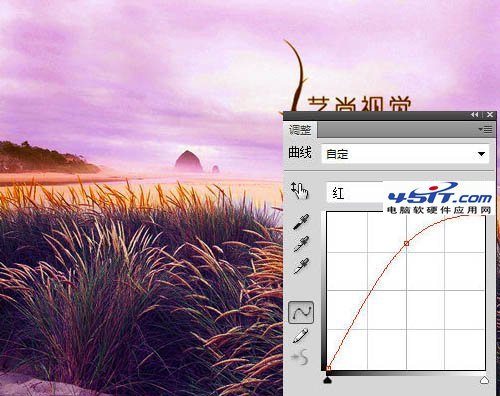  6、选择画笔工具,并将前景色设置为黑色,在图像中的下半部分涂抹,即这块不需要调色处理,如下图:  7、处理后的效果如下图:  8、图层/新建调整图层/色阶,调节如下图所示: 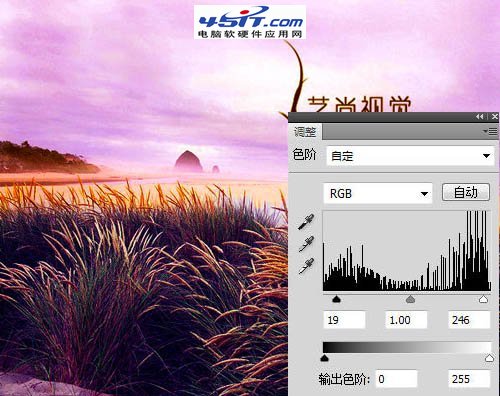 9、最后,加点素材,比如说文字和鹤,蝴蝶等对象,最终效果如下图:  |





